Blokside
Blokside, som indholdsside, kan bruges til at poste indhold fra oprettede blokke ind i redigerbare gitre. Blokside, under menuen "Moduler", bruges til at oprette/redigere disse skabeloner og indholdsbokse.
Blokside kan benyttes sammen med andre typer indholdssider til at tilføje yderligere materiale og strukturere indholdet, end der er på den pågældende side i forvejen.
Hvad kan en blokside?
En blokside kan bruges i et selvstændigt modul eller til at ligge oven på et andet modul, som f.eks. en galleriside eller et spillermodul. Det er muligt med ethvert modul at passe det ind i en blokside, det er blot at klikke på det i navigationsmenuentil venstre og vælge "Rediger menupunkt". Der er nu en fane med navnet "Brugerdefinerede felter", hvori der er et listefelt med titlen "BlocksPage" med alle de tilgængelige skabelonsider. Vælg den ønskede skabelon, og dit indhold er nu indsat deri (såfremt du har en blok med typen "Main page content" i den).
Oprettelse af blokke
For at oprette en blok skal du først klikke dig ind på menuen "Moduler" og derefter under kategorien "Uafhængige moduler" på "blokside".
Du skal nu gerne kunne se noget lignende det nedenstående billede (undtagen overstregningerne og den orange markering):
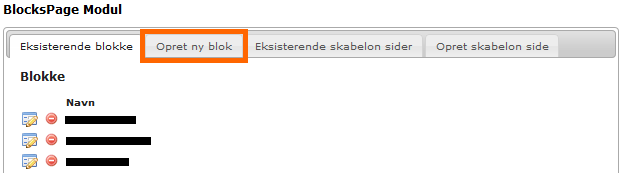
For at gå videre med oprettelsen af en ny blok skal du klikke på feltet, som er markeret med orange "Opret ny blok".
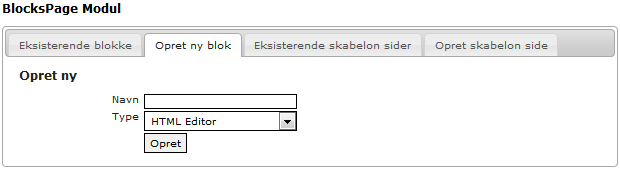
De to felter på ovenstående billede skal udfyldes, før du kan bestemme indholdet i din blok. Feltet "Navn" udfyldes, som du ønsker - gerne så du ikke er i tvivl om indholdet i boksen senere. Feltet "Type" afgør, hvordan blokken vil være indrettet.
OBS: Nogle typer kræver, at der efterfølgende udfyldes en værdi i feltet "Ekstra" (som findes under redigering). Disse værdier vil medfølge i vores hjemmesideløsning til dig.
Type: HTML Editor
Vælger du typen "HTML Editor", vil du, når du redigerer blokken, have indholdsfeltet og
editoren, som vi kender det fra mange andre sidetyper som f.eks.
Indholdssider og
nyhedssider.
Type: Image and URL
Typen "Image and URL" tillader, at du indsætter et billede i blokken, og giver det en URL-adresse, således der ved klik på det, omstilles til en ny side (f.eks. en samarbejdspartners side). Ved klik på billedet kan du også sende den besøgende til et internt link såsom "kontakt" eller "om os"-siden. Det er ikke en nødvendighed at tilføje en URL til billedet for, at det optræder i indholdet.
Type: Page main content
Den tredje type på listen er "Page main content". Ved brug af denne type bliver blokken specifikt lavet til at fungere med andre moduler som f.eks. CMS-moduler. Blokken kan flytte indholdet til det modul, den er indsat i, således det kan omsluttes af andre blokke og deres indhold.
Type: Seneste nyheder
Dette er endnu en type, som du kan tildele en blok - "Seneste nyheder". Med denne funktion kan du i en blok fremvise en eller flere nyheder i kronologisk rækkefølge med billeder, teasere og titler. Der kan også klikkes ind på nyhederne fra disse blokke.
Type: Database side objekter
Den sidste type er "Database side objekter". Denne blok kan fremvise indholdet fra en af dine database-sider og tilpasse det til "blokside"-modulet.
Redigering af blokke
Der er flere steder, hvor du kan finde frem til redigeringen af blokke. Den mest gængse måde at tilgå redigeringen af blokke, vil være at åbne menuen "Moduler" og derefter klikke ind på "blokside" under kategorien "Uafhængige moduler". Her finder duden eksisterende blok, som du ønsker at redigere, og trykker på ikonet med blyanten på for at redigere den. Alle blokke kan tilføjes en værdi i feltet "Ekstra", som er afgørende for, hvordan indholdet fordeler sig i boksen. Disse værdier laves forskelligttil alle Tiger Medias kunder, og kan findes i de "boks side"-moduler, som i forvejen er oprettet til din side eller ved henvendelse til Tiger Media A/S.
Type: HTML Editor
Blokke af typen "HTML Editor" kan du nu redigere indholdet i, som ved f.eks. CMS- og nyhedsmoduler. Dette er den mest grundlæggende type indhold, og er egnet til næsten alt, som f.eks. billeder, tekst og links.
Type: Image and URL
"Image and URL" er forholdsvis simpel at tilgå. Når du har åbnet redigeringsmenuen, kan du udfylde fire felter, hvoraf det ene er navnet. De resterende felter er: "Ekstra", "Image" og "URL".
For at tilføje et billede til blokken trykker du på det lille ikon til højre for feltet. Dette vil åbne filarkivet, hvor du blot finder frem til det ønskede billede, og vælger det. "URL"-feltet udfyldes med den destination, som en besøgende, ved klikpå billedet, skal sendes til.
Type: Page main content
Denne type blok kan ikke redigeres yderligere end udfyldning af "Ekstra". Dette skyldes, at blokken viser indhold, som er indtastet andensteds, som kan struktureres der.
Type: Seneste nyheder
Med en blok af typen "Seneste nyheder" kan du trække nyheder ud af et hvilket som helst nyhedsmodul på din side. For at opsætte dette skal du, i redigeringsmenuen for blokken, gøre følgende:
Vælg den nyhedsside, som du vil vise nyheder fra. Dette gøres fra en liste med titlen "Nyheder side".
"Antal nyheder" skal gerne passe sammen med både det felt, som blokken indsættes i og værdien i "Ekstra". Hvis du forsøger at vise eksempelvis mange nyheder i en lille boks, er det dømt til at gå galt. Sidste felt "Spring over første" kan bruges hvisdu, længere oppe på din side, f.eks. har vist de to nyeste nyheder. Så kan du, længere nede, vise den næste nyhed i rækken ved at skrive "2" i feltet.
Type: Database side objekter
Under redigering af denne bloktype kan du vælge hvilken database, du vil vise objekter fra samt hvilket layout, som de skal have via feltet "Ekstra". I dette modul vil der ikke blive vist noget, medmindre der er udfyldt en rigtig værdi i feltet "Ekstra".
Oprettelse af blokside
En blokside kan være et selvstændigt indholdsmodul ligesom CMS-moduler, databasesider og nyhedsmoduler. En blokside oprettes i navigationen ved højreklik og tryk på "Opret underpunkt". For mere information om navigation
klik her.
Redigering af en blokside består (næsten) udelukkende i at indsætte blokke, som er oprettet inde i "Blokside" under menuen "Moduler". Redigering kan også foregå ved at højreklikke på bloksiden i navigationsfeltet til venstre og vælge "Rediger menupunktet".Her bestemmer du f.eks. hvilken skabelon, der skal benyttes under fanen "Brugerdefinerede felter" i feltet "Blockspage".
Skift visning på enhed
Ikonerne på nedenstående billede har funktionerne fra venstre til højre:
Vis ikke denne blok på PC.
Vis ikke denne blok på tablet.
Vis ikke denne blok på mobiltelefoner.
Rediger denne blok.
Fjern denne blok fra skabelonsiden.
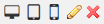
Disse funktioner er til (primært) at tynde lidt ud i det indhold, som brugere med tablets og smartphones skal kunne se, da for meget indhold kan gøre din side uoverskuelig for, såfremt det læses på smartphone eller tablets.
Det er også en mulighed at lave to helt forskellige sider til mobile enheder og PC'ere ved brug af ovenstående funktioner.
Oprettelse/redigering af skabelonsider
For at oprette/redigere skabelonsider skal du først og fremmest gå ind i menuen "Moduler" og derefter klikke på "Blokside" under kategorien "Uafhængige moduler". Her vælger du fanen "Opret skabelonside".
For at lave en skabelonside er det nu blot nødvendigt at give den det ønskede navn og trykke på "Opret". Det er nødvendigt at redigere skabelonsiden, før den kan tages i brug.
Redigering af en skabelonside kan gøres i samme modul som oprettelse af en skabelonside men under en anden fane. Klik ind på "Eksisterende skabelonsider" og tryk på ikonet med blyanten ud for den skabelonside, du vil redigere.
Du kan indstille skabelonsidens layout via en liste (du kan vælge mellem layouts lavet specielt til din side). Du kan tilføje én blok eller lige så mange blokke, som der er plads til i skabelonen.
Der vil normalt altid være et eller flere store felter i skabelonen. I en af disse felter vil det, i langt de fleste tilfælde, være en god idé at lægge "Page main content" ind, da det er i denne blok, indholdet fra den side du lægger skabelonen ned over,befinder sig.
Hvis du har spørgsmål i forbindelse med bloksider, eller finder dele af denne vejledning utilstrækkelig, kan du kontakte Tiger Media A/S supportafdeling på tlf.:
96 500 300 eller sende en mail til:
support@tigermedia.dk